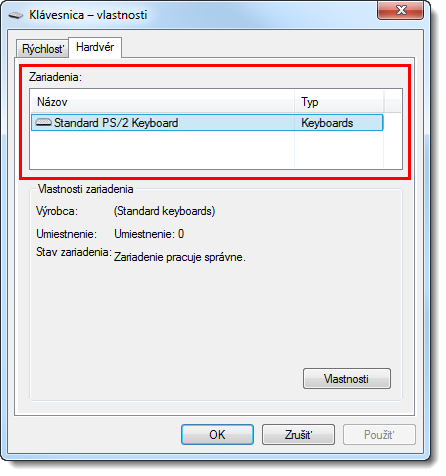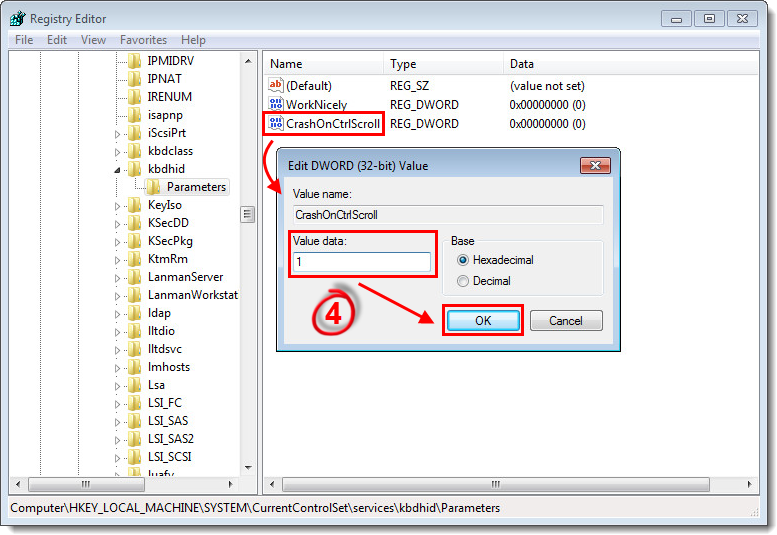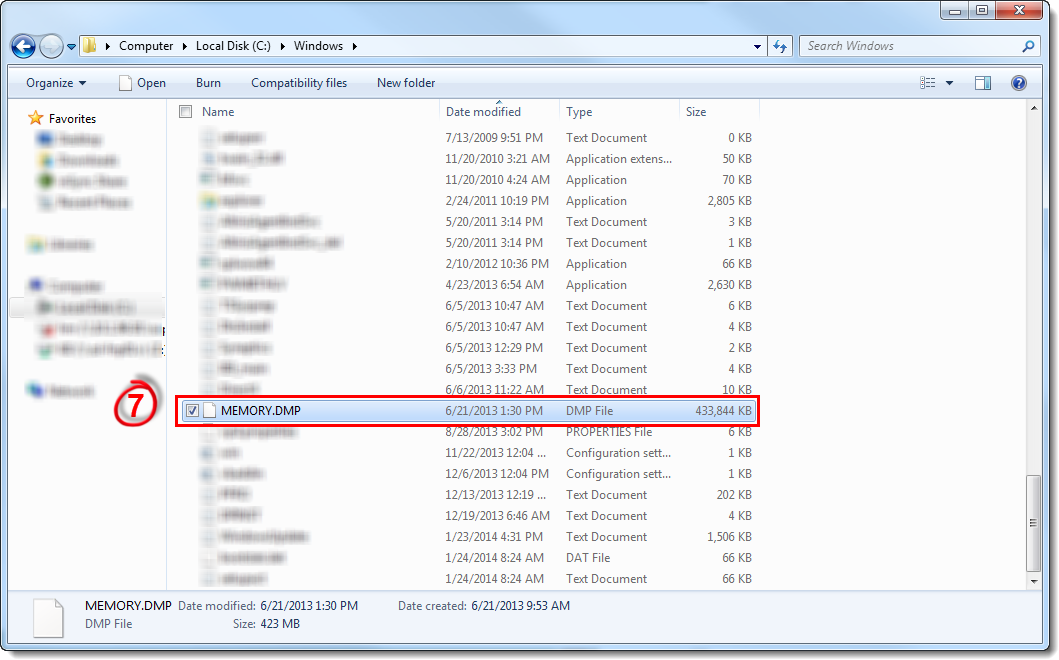Problém
- Pracovník Technickej podpory spoločnosti ESET vás požiadal, aby ste vygenerovali súbor s výpisom pamäte, ktorého analýza môže pomôcť pri riešení problému s vaším počítačom.
Riešenie
I. Upravenie nastavení výpisu pamäte
-
Stlačte kláves Windows
 + R, do textového poľa Otvoriť napíšte sysdm.cpl a kliknite na OK.
+ R, do textového poľa Otvoriť napíšte sysdm.cpl a kliknite na OK.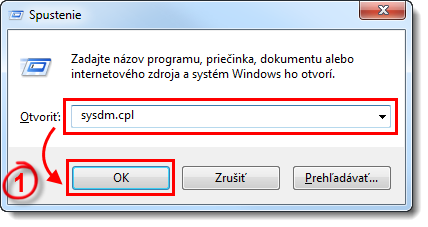
Obrázok 1-2
- Vyberte kartu Spresnenie a kliknite na tlačidlo Nastavenie... v sekcii Spúšťanie a obnovovanie.
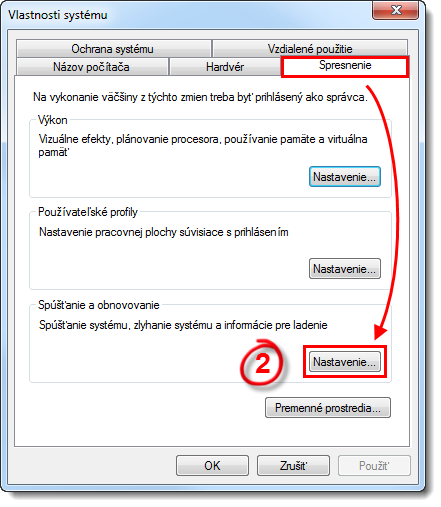
Obrázok 1-3
-
Sekcia Súbor s výpisom vám umožňuje nastaviť umiestnenie, do ktorého budú uložené nové súbory s výpisom pamäte. Reťazec %SystemRoot% je premenná, ktorá označuje koreňový adresár vašej inštalácie systému Microsoft Windows (predvolená hodnota je zväčša C:Windows).
V sekcii Zápis informácií pre ladenie môžete vybrať typ výpisu pamäte (odporúčame použiť nastavenie Úplný výpis pamäte, pozri Obrázok 1-4).
- Kliknutím sem si pridajte tento článok medzi záložky a následne kliknite na tlačidlo OK pre reštart počítača. Po reštartovaní počítača sa vráťte k tomuto článku a pokračujte na časť II, podľa ktorej manuálne vygenerujete výpis pamäte.
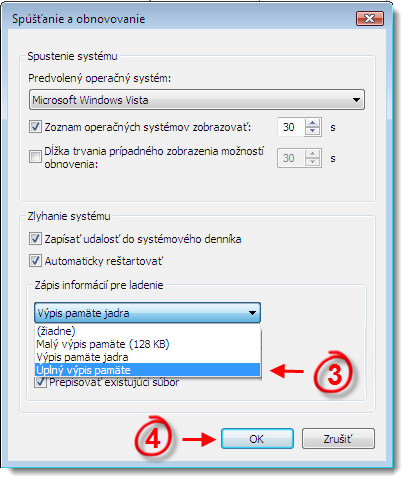
Obrázok 1-4
II. Manuálne vygenerovanie výpisu pamäte
-
Stlačte kláves Windows
 + R, čím otvoríte dialógové okno Spustenie, do textového poľa napíšte regedit a kliknite na tlačidlo OK. Ak sa zobrazí výzva systému Windows na potvrdenie akcie, kliknite na tlačidlo Áno.
+ R, čím otvoríte dialógové okno Spustenie, do textového poľa napíšte regedit a kliknite na tlačidlo OK. Ak sa zobrazí výzva systému Windows na potvrdenie akcie, kliknite na tlačidlo Áno. - V okne Editora databázy Registry v stromovej štruktúre vľavo rozbaľte položku HKEY_LOCAL_MACHINE → SYSTEM → CurrentControlSet → Services → kbdhid → Parameters.
-
Kliknite pravým tlačidlom myši do voľného priestoru v pravej časti okna a následne kliknite na možnosť New → DWORD alebo DWORD (32-bit) value v závislosti od operačného systému.
Obrázok 2-1
Kliknite na obrázok pre jeho zväčšenie v novom okne.
- Nový kľúč pomenujte CrashOnCtrlScroll. Na nový kľúč kliknite pravým tlačidlom myši, kliknite na možnosť Modify (Upraviť) a jeho hodnotu v poli Value data nastavte na 1. Nakoniec potvrďte kliknutím na OK.
Obrázok 2-2
Kliknite na obrázok pre jeho zväčšenie v novom okne.
-
Zatvorte Editor databázy Registry a reštartujte počítač.
-
Po spustení počítača stlačte a podržte pravý kláves CTRL (treba použiť kláves CTRL v pravej časti klávesnice, nie ľavej) a potom dvakrát stlačte kláves Scroll Lock (na väčšine klávesníc umiestnený vpravo hore). Spustí sa dialógové okno núteného zlyhania systému Windows a bude vygenerovaný výpis pamäte. V dôsledku toho sa počítač môže reštartovať.
- Po spustení počítača prejdite do koreňového adresára vášho systému (predvolene C:Windows) a nájdite súbor s názvom MEMORY.DMP. V odpovedi na posledný e-mail od oddelenia Technickej podpory spoločnosti ESET, s ktorým riešite váš problém, spomeňte, že už máte k dispozícii vygenerovaný výpis pamäte. Pracovník Technickej podpory spoločnosti ESET vás bude kontaktovať a poskytne vám inštrukcie, ako súbor s výpisom pamäte odoslať na analýzu.
Obrázok 2-3
Kliknite na obrázok pre jeho zväčšenie v novom okne.
Riešenie problému: Nie je k dispozícii možnosť Úplný výpis pamäte
- Stlačte kláves Windows + R, čím otvoríte dialógové okno Spustenie, do textového poľa napíšte regedit.exe a kliknite na tlačidlo OK.
-
V stromovej štruktúre v ľavej časti okna vyhľadajte nasledujúci kľúč:
HKEY_LOCAL_MACHINESYSTEMCurrentControlSetControlCrashControl - Dvakrát kliknite na hodnotu CrashDumpEnabled, aby ste ju mohli upraviť.
- Zmeňte hodnotu na 1.
- Kliknite na OK.
- Reštartujte počítač.
Možnosť Úplný výpis pamäte je teraz aktívna a budete ju môcť vybrať spomedzi položiek v menu Zápis informácií pre ladenie. Kliknite sem, ak chcete pokračovať od kroku 4 vyššie.